雨林木风win7纯净版系统安装教程
- 分类:重装系统 回答于: 2022年11月03日 16:34:13
为什么那么多人使用雨林风木win7纯净版系统呢?好多好多网友问小编我这个问题,雨林win7系统是今年最火的电脑操作系统,小编也是使用雨林win7系统,所以下面就让我详细给你们介绍下雨林风木win7纯净版系统。
工具/原料
系统版本:Windows 7
品牌型号:联想笔记本
软件版本:雨林木风win7纯净版
方法步骤:
1、首先在网上下载一个雨林木风win7系统镜像,然后使用压缩软件将雨林木风win7系统镜像解压出来,注意下载和解压到C盘。

2、打开解压好的雨林木风win7系统文件夹,选择“硬盘安装”程序打开,进入下一步。

3、在弹出的onekeyghost界面中,点击C盘,然后在点击确定按钮,进入下一步。

4、在弹出的确认提示框中点击“是”,进入下一步。
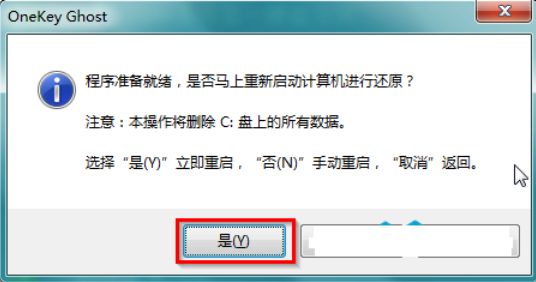
5、这时电脑就会自动重启,进入ghost系统环境,我们可以通过进度条看到系统还原的进度。
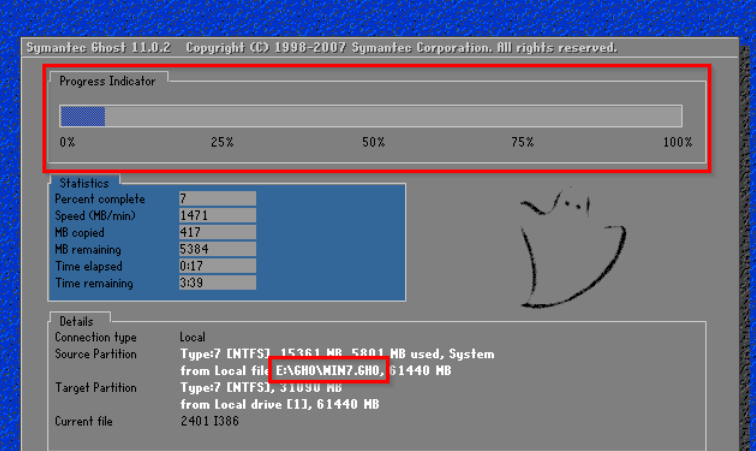
6、ghost系统还原过程结束后,电脑再次重启,进入雨林木风win7系统安装过程,耐心等待系统安装完成就可以了。

7、耐心等待后,雨林木风win7系统就安装完毕,进入win7系统桌面。
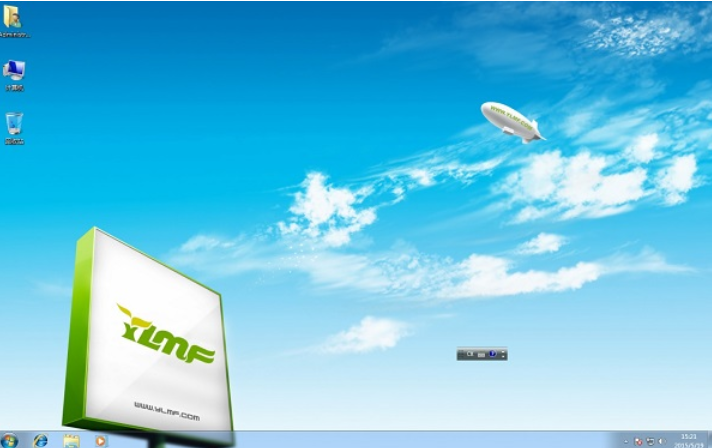
注意事项:
1、重装前需备份C盘和桌面文件,如果系统损坏,则进入PE备份。
2、如果内存2G及以下重装32位x86系统,内存4G及以上,重装64位x64系统。
3、当前系统可以正常启动时可以使用硬盘重装方法,系统损坏时使用U盘或光盘重装方法。
总结:首先在网上下载一个雨林木风win7系统镜像,打开雨林木风win7系统文件夹,下载和解压到C盘。最后进行系统安装,希望以上内容可以帮到大家。
 有用
26
有用
26


 小白系统
小白系统


 0
0 0
0 0
0 0
0 0
0 0
0 0
0 0
0 0
0 0
0猜您喜欢
- 没系统盘电脑怎么重装系统方法..2023/05/08
- 电脑重装系统去哪里弄比较好..2023/05/02
- 怎么重装win7旗舰版,电脑重装系统win7..2022/12/29
- 电脑如何重装系统win10,重装系统win10..2022/11/15
- win7系统一键重装系统,win7系统一键重..2023/02/21
- 黑云一键重装系统怎么样2022/12/16
相关推荐
- 怎么重装系统电脑win10?重装系统电脑的..2023/04/14
- 重装系统win11,笔记本怎么重装系统win1..2023/02/20
- 华硕电脑重装系统win7步骤教程图解..2022/11/07
- 怎样重装电脑系统,重装系统win8步骤教..2023/03/14
- 小白一键重装系统工具怎么使用..2023/04/27
- u盘如何重装系统win10,u盘重装系统win1..2022/11/17

















